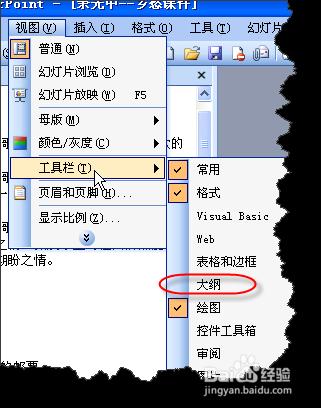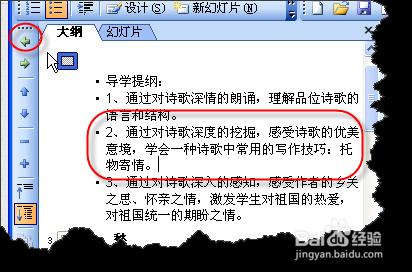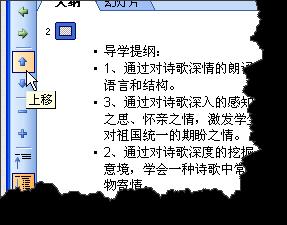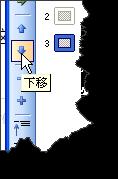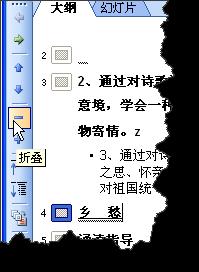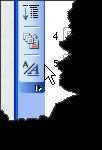PPT幻燈片中大綱視圖是我們在做幻燈片時最常用的一種視圖。其實大綱視圖使用的技巧也很多。
方法/步驟
點擊“視圖”菜單下的“工具欄”在工具欄子菜單中選擇“大綱”
點擊如圖位置進入大綱視圖。將光標點擊在段落文本的任意一位置,單擊“大綱”工具欄上的“升級”按鈕,就變成了單獨一張幻燈片,也就是將選定段落提升一級;
單擊任意一幻燈片,點擊“降級”按鈕,幻燈片會變成了下一級內容。大家可以試一下,雙擊“降級”按鈕,會出現兩級“降級”的效果。
在同一張幻燈片中選擇一段落或光標直接放在這一段落,點擊“上移”按鈕,這一段就移到前面已顯示段落的上面去了。
同樣,在同一張幻燈片中選擇一段落或光標直接放在這一段落,點擊“下移”按鈕,這一段就移到前面已顯示段落的下面去了。
點一下“展開”按鈕,這頁幻燈片標題和所有隱藏文本都顯示出來了。同樣點擊“摺疊”按鈕,這頁幻燈片標題和所有都隱藏文起來。
點一下“顯示格式”按鈕,在大綱視圖中顯示或隱藏字符格式